كيفية إنشاء شعار في برنامج فوتوشوب
يعتبر تطوير الشعارات بمثابة نشاط للرسامين المحترفين واستوديوهات التصميم. ومع ذلك ، هناك حالات يكون فيها أرخص وأسرع وأكثر كفاءة لإنشاء شعار من تلقاء نفسها. في هذه المقالة ، سننظر في عملية إنشاء شعار بسيط باستخدام محرر الصور متعدد الوظائف Photoshop CS6
يعد Photoshop CS6 مثاليًا لإنشاء الشعارات ، وذلك بفضل إمكانية رسم الأشكال وتحريرها بحرية والقدرة على إضافة الصور النقطية النهائية. يسمح لك التنظيم الطبقي للعناصر الرسومية بالعمل مع عدد كبير من الكائنات على اللوحة القماشية وتحريرها بسرعة.
قبل أن تبدأ ، قم بتثبيت البرنامج. يتم إعطاء إرشادات التثبيت الخاصة بـ Photoshop في هذا مقالة .
بعد تثبيت البرنامج ، سنبدأ في رسم الشعار.
إعداد قماش
قبل إنشاء شعار ، لنقم بتعيين معلمات لوحة العمل في Photoshop CS6. حدد "ملف" - "إنشاء" . في النافذة المفتوحة نملأ الحقول. في سطر "الاسم" ، نأتي إلى اسم شعارنا. عيّن اللوحة القماشية على شكل مربع مع جانب من 400 بكسل. القرار هو أفضل لوضع أعلى مستوى ممكن. نحن نقتصر على قيمة 300 نقطة / سنتيمتر. في سطر "محتوى الخلفية" ، حدد "أبيض". انقر فوق "موافق".
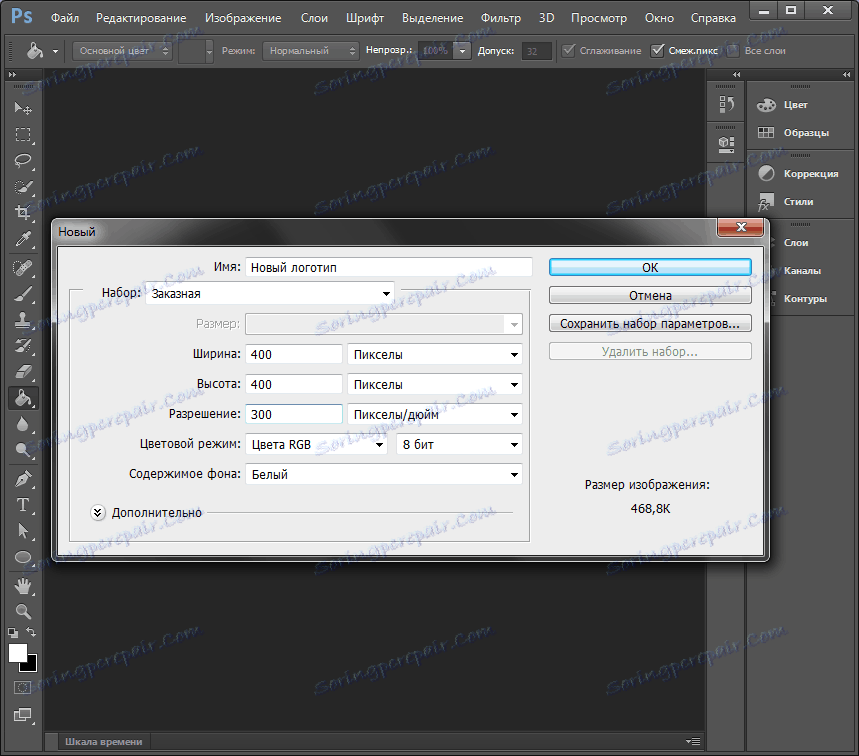
رسم شكل حر
اتصل بلوحة الطبقات وأنشئ طبقة جديدة.

يمكن تنشيط لوحة الطبقة وإخفائها باستخدام مفتاح التشغيل السريع F7.
حدد أداة القلم في شريط الأدوات على يمين لوحة العمل. نحن نرسم شكلاً مجانياً ، وبعد ذلك نقوم بتحرير نقاط عقدة باستخدام أدوات "الزاوية" و "السهم". تجدر الإشارة إلى أن رسم أشكال حرة ليس مهمة بسيطة للمبتدئين ، ومع ذلك ، بعد إتقان أداة القلم ، سوف تتعلم كيفية الطلاء بشكل جميل وسريع أي شيء.
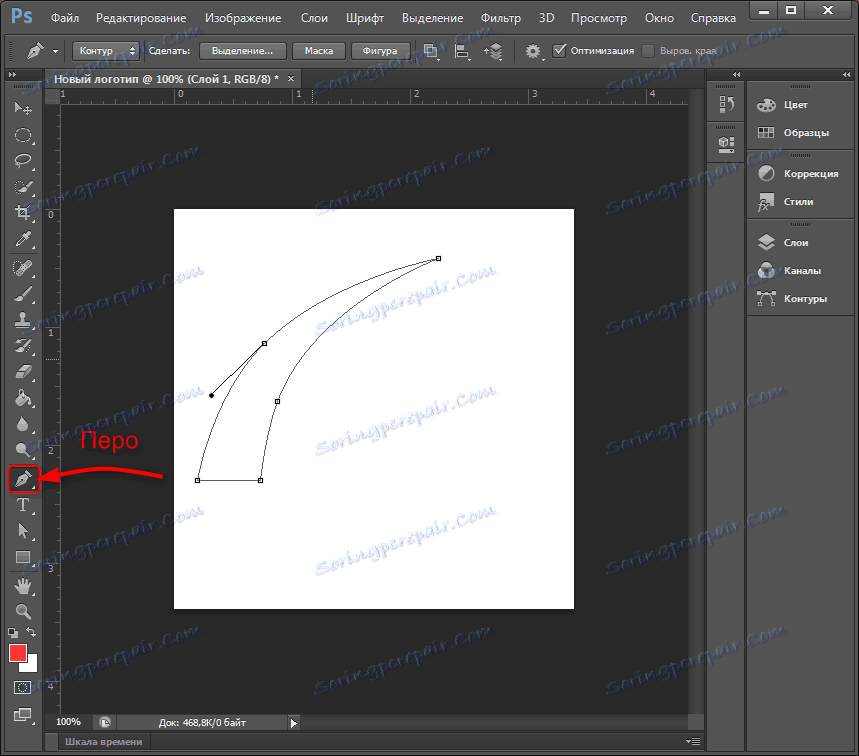
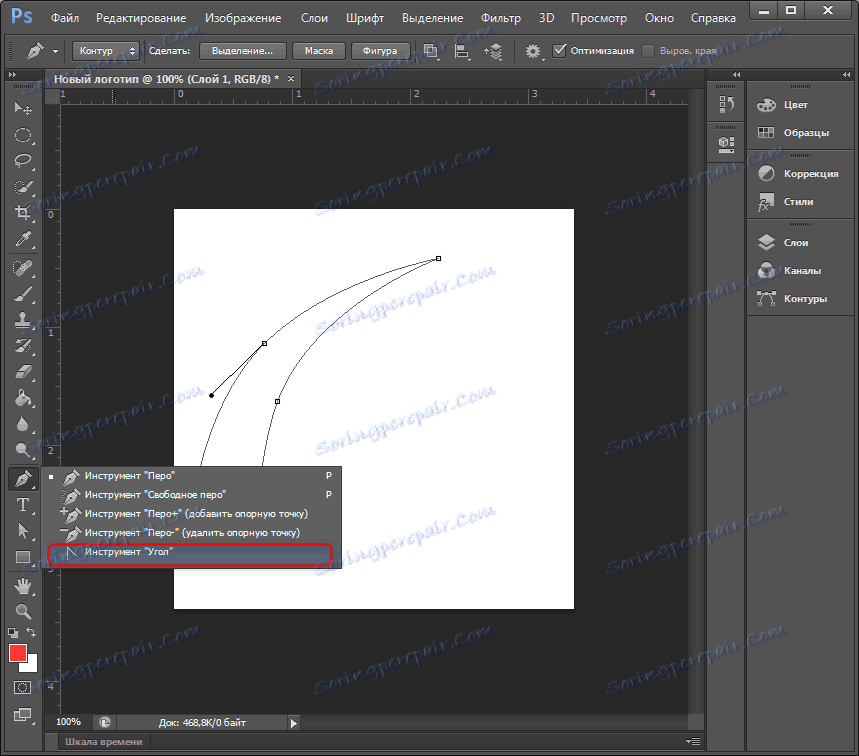
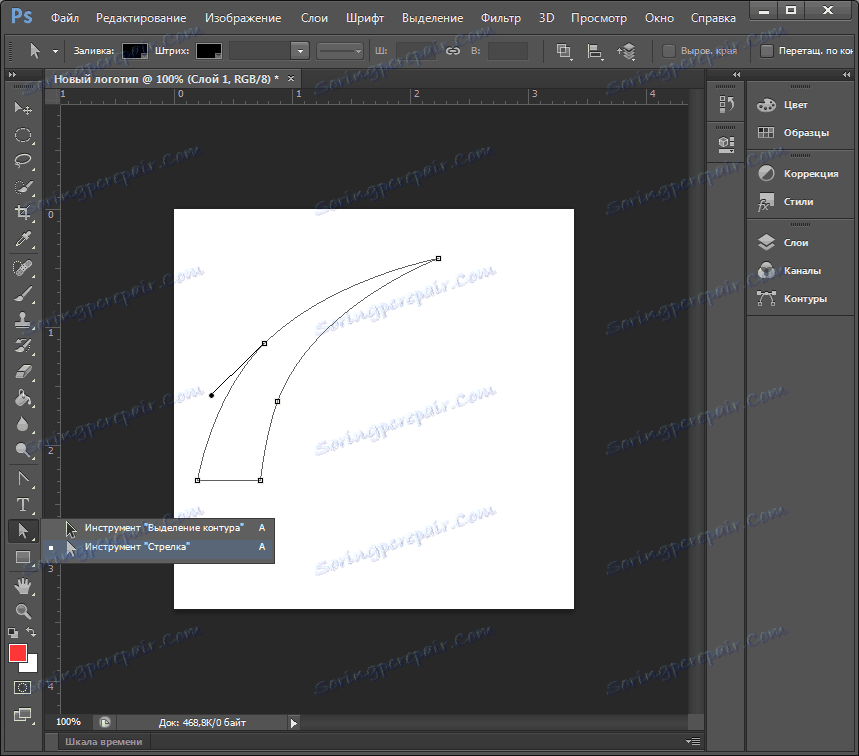
النقر بزر الماوس الأيمن على المسار الناتج ، يجب تحديد قائمة السياق "تنفيذ ملء المخطط التفصيلي" وتحديد لون التعبئة.
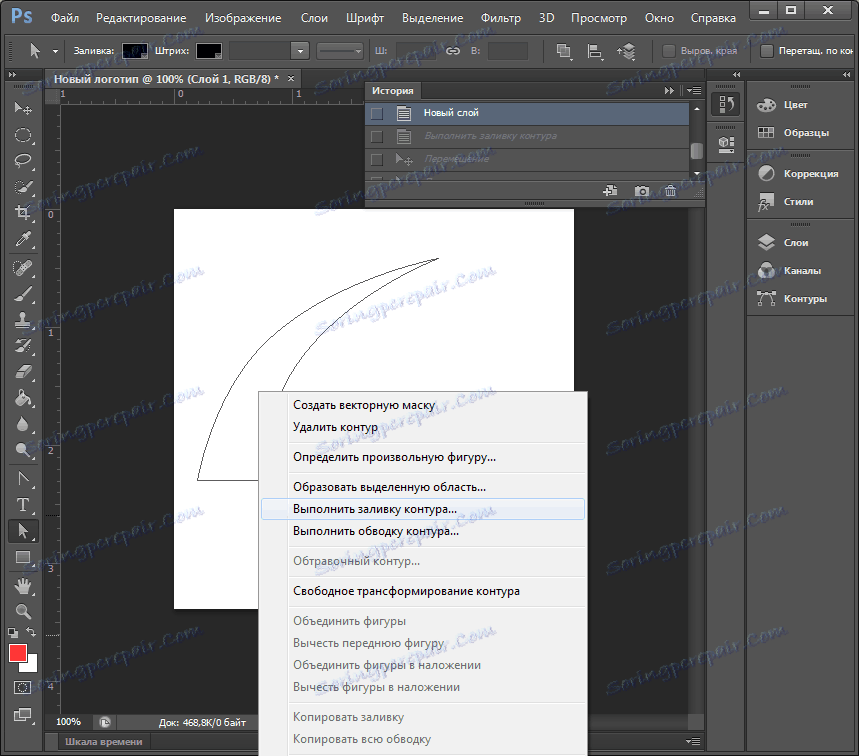
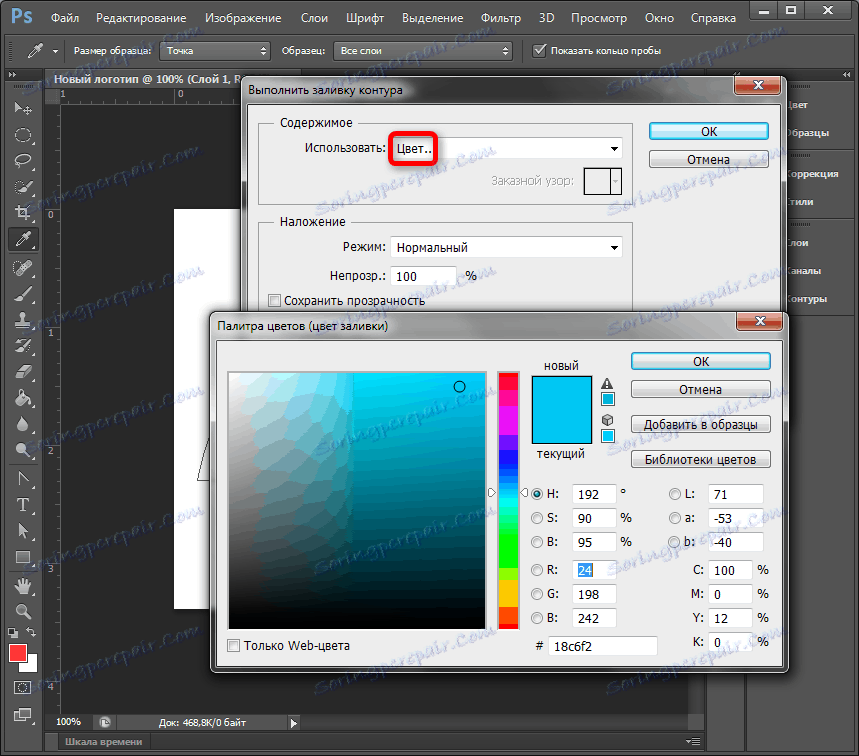
يمكن تعيين لون التعبئة بشكل تعسفي. يمكن تحديد خيارات الألوان النهائية في لوحة خيارات الطبقة.
نسخ النموذج
لنسخ طبقة بسرعة باستخدام شكل محدد ، حدد الطبقة ، حدد "نقل" على شريط الأدوات مع الضغط على مفتاح "Alt" وتحريك الشكل إلى الجانب. نكرر هذه الخطوة مرة أخرى. الآن لدينا ثلاثة أشكال متطابقة على ثلاث طبقات مختلفة تم إنشاؤها تلقائيًا. يمكن حذف المخطط المرسوم.
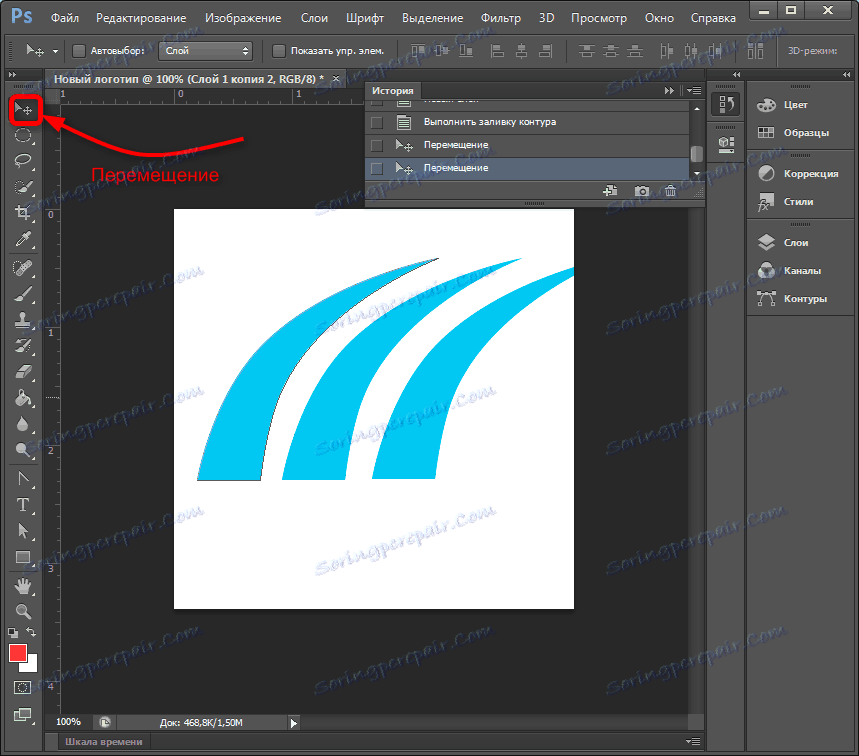
تحجيم العناصر على الطبقات
حدد الطبقة المطلوبة ، واختيار القائمة "تحرير" - "التحول" - "التحجيم" . أثناء الضغط باستمرار على مفتاح Shift ، قم بتقليل الشكل بتحريك نقطة الزاوية للإطار. إذا قمت بتحرير "Shift" ، فيمكن تكبير الشكل بشكل غير متناسب. وبنفس الطريقة ، نقوم بتقليل رقم واحد إضافي.
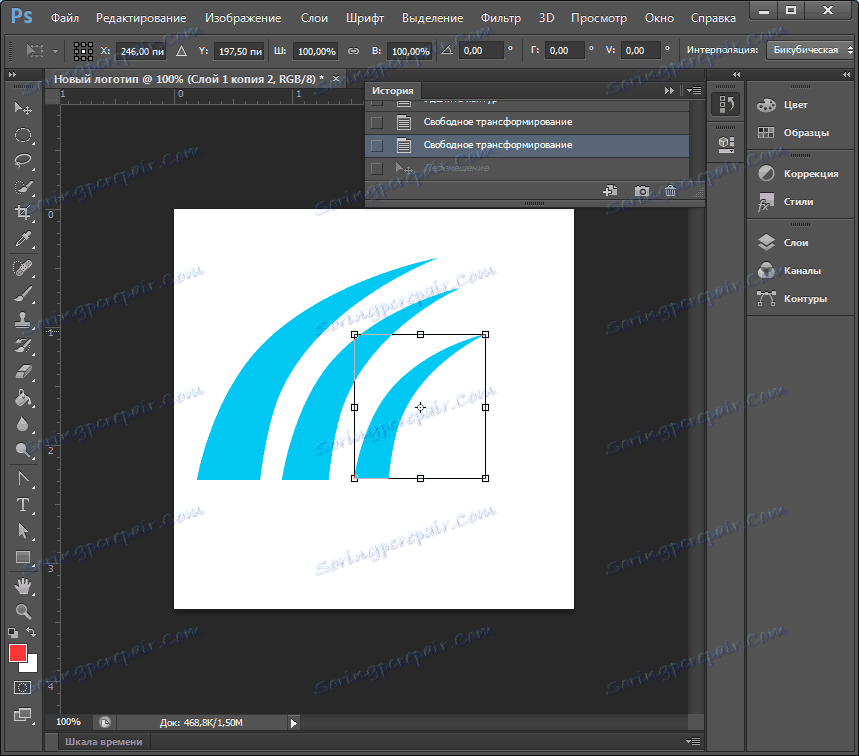
يمكن تفعيل التحويل بالضغط على Ctrl + T
باختيار الشكل الأمثل للأشكال ، حدد الطبقات ذات الأشكال ، انقر بزر الماوس الأيمن في لوحة الطبقات ودمج الطبقات المحددة.
بعد ذلك ، وباستخدام أداة التحويل المعروفة بالفعل ، نزيد الأرقام بالتناسب مع اللوحة.
ملء شكل
الآن تحتاج إلى ضبط الطبقة على التعبئة الفردية. انقر بزر الماوس الأيمن على الطبقة وحدد "خيارات التراكب" . انتقل إلى المربع "Overlay gradient" وحدد نوع التدرج الذي يتم ملء الشكل به. في حقل "Style" قمنا بتعيين "Radial" ، قم بتعيين لون النقاط المتطرفة في التدرج ، واضبط المقياس. يتم عرض التغييرات على اللوحة على الفور. التجربة والتوقف عن خيار مقبول.
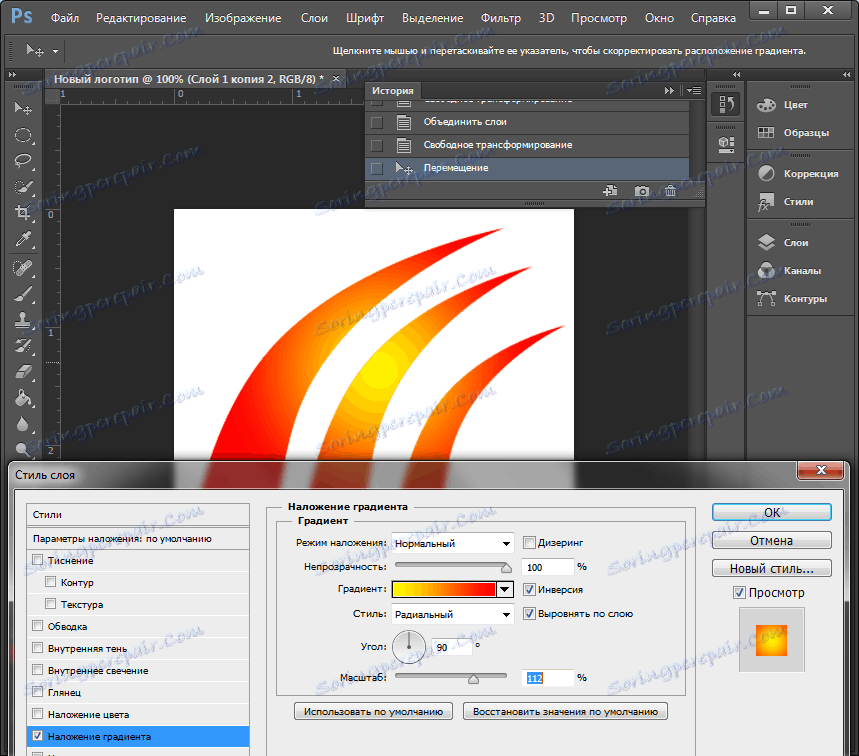
إضافة نص
حان الوقت لإضافة النص الخاص بك إلى الشعار. في شريط الأدوات ، حدد أداة "النص" . أدخل الكلمات الضرورية ، ثم حددها واجرب الخط والحجم والموضع على اللوحة القماشية. لنقل النص ، لا تنسَ تنشيط أداة "Move" .
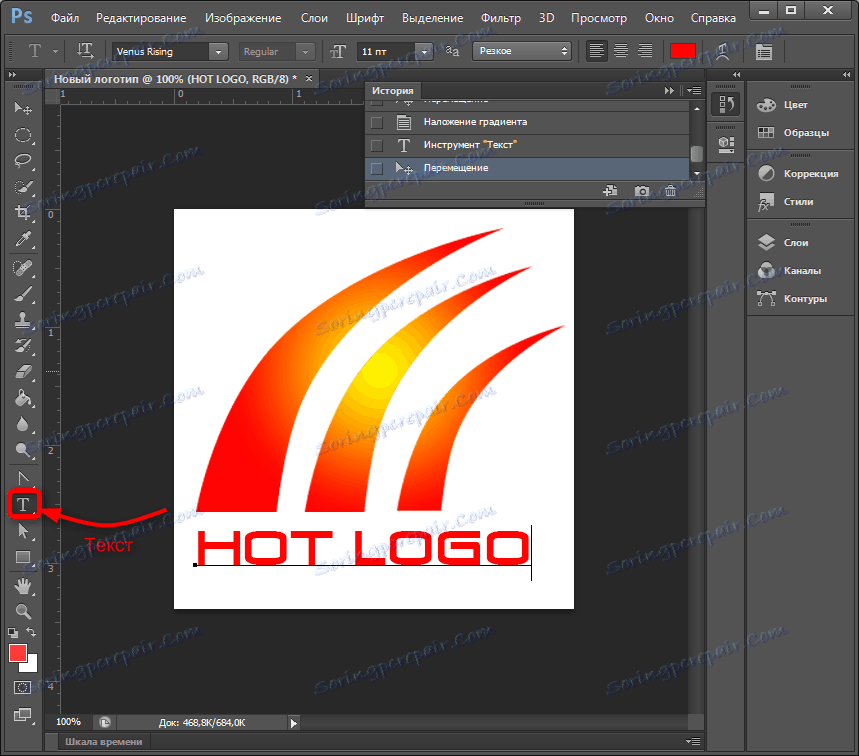
في لوحة الطبقات ، تم إنشاء طبقة نص تلقائيًا. بالنسبة له ، يمكنك تحديد نفس معايير المزج مثل الطبقات الأخرى.
لذلك ، شعارنا جاهز! يبقى الاحتفاظ بها في تنسيق مناسب. يسمح لك Photoshop بحفظ الصورة في عدد كبير من الإضافات ، ومن بينها الأكثر شعبية هي PNG و JPEG و PDF و TIFF و TGA وغيرها.
لذلك قمنا بفحص أحد طرق إنشاء شعار الشركة مجانًا. قمنا بتطبيق طريقة الرسم الحر وطبقة العمل. بعد ممارسة والتعرف على وظائف أخرى من فوتوشوب ، وبعد فترة من الوقت سوف تكون قادرة على رسم الشعارات ألطف وأسرع. كيف تعرف ، ربما سيكون عملك الجديد!